Ajouter des vCenters à un site dans la récupération après sinistre BlueXP
 Suggérer des modifications
Suggérer des modifications


Avant de créer un plan de reprise sur incident, vous devez ajouter un serveur vCenter principal à un site et un site de reprise sur incident vCenter cible dans BlueXP .

|
Assurez-vous que les vCenters source et de destination utilisent le même connecteur BlueXP. |
Une fois les vCenter ajoutés, la reprise après incident BlueXP effectue une découverte approfondie des environnements vCenter, notamment des clusters vCenter, des hôtes ESXi, des datastores, l'empreinte du stockage, les détails des machines virtuelles, des répliques SnapMirror et des réseaux de machines virtuelles.
Rôle BlueXP requis Administrateur d'organisation, administrateur de dossier ou de projet ou administrateur de reprise après sinistre.
"En savoir plus sur les rôles et les autorisations des utilisateurs dans la BlueXP disaster recovery". "En savoir plus sur les rôles d'accès BlueXP pour tous les services".
Si vous avez ajouté des vCenters dans les versions précédentes et que vous souhaitez personnaliser le planning de découverte, vous devez modifier le site du serveur vCenter et définir le planning.

|
La reprise sur incident BlueXP effectue une détection toutes les 24 heures. Après avoir configuré un site, vous pouvez modifier vCenter ultérieurement pour personnaliser le planning de découverte qui répond à vos besoins. Par exemple, si vous disposez d'un grand nombre de machines virtuelles, vous pouvez définir la planification de la découverte de sorte qu'elle s'exécute toutes les 23 heures et 59 minutes. Si vous disposez d'un petit nombre de machines virtuelles, vous pouvez définir la planification de découverte pour qu'elle s'exécute toutes les 12 heures. L'intervalle minimum est de 30 minutes et le maximum est de 24 heures. |
Vous devez d'abord effectuer quelques découvertes manuelles pour obtenir les informations les plus à jour sur votre environnement. Ensuite, vous pouvez définir la planification pour qu'elle s'exécute automatiquement.
Les machines virtuelles récemment ajoutées ou supprimées sont reconnues lors de la prochaine découverte planifiée ou lors d'une découverte manuelle immédiate.
Les machines virtuelles ne peuvent être protégées que si le plan de réplication est dans l'un des États suivants :
-
À vos marques
-
Rétablissement validé
-
Le basculement de test a été validé
-
Connectez-vous à BlueXP et dans le menu de navigation de gauche, sélectionnez protection > récupération après sinistre.
Accédez à la page du tableau de bord de reprise d'activité BlueXP. Lorsque vous commencez par utiliser le service, vous devez ajouter des informations vCenter. Plus tard, le tableau de bord affiche les données relatives à vos sites et à vos plans de réplication.
Différents champs s'affichent en fonction du type de site que vous ajoutez. -
Source : sélectionnez découvrir les serveurs vCenter pour entrer des informations sur le site vCenter source.
Si certains sites vCenter existent déjà et que vous souhaitez en ajouter d'autres, sélectionnez sites dans le menu supérieur, puis Ajouter. 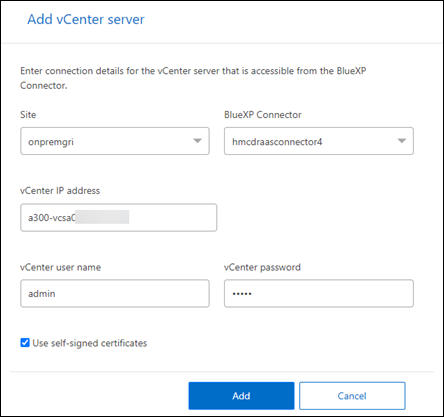
-
Ajoutez un site, sélectionnez le connecteur BlueXP et fournissez les informations d'identification vCenter.
-
(S'applique uniquement aux sites sur site) pour accepter les certificats auto-signés pour le vCenter source, cochez la case.
Les certificats auto-signés ne sont pas aussi sécurisés que les autres certificats. Si votre serveur vCenter est configuré avec des certificats d'autorité de certification (CA) NON, cochez cette case ; sinon, la connexion au serveur vCenter ne fonctionnera pas.
-
-
Sélectionnez Ajouter.
Vous allez ensuite ajouter un vCenter cible.
-
Cible :
-
Choisissez le site cible et l'emplacement. Si la cible est Cloud, sélectionnez AWS.
-
(S'applique uniquement aux sites clouds) jeton API : saisissez le jeton API pour autoriser l'accès au service pour votre organisation. Créez le jeton API en fournissant des rôles d'organisation et de service spécifiques.
-
(S'applique uniquement aux sites Cloud) ID d'organisation long : saisissez l'ID unique de l'organisation. Vous pouvez identifier cet ID en cliquant sur le nom d'utilisateur dans la section compte de la console BlueXP .
-
-
Sélectionnez Ajouter.
Les vCenters source et cible apparaissent dans la liste des sites.

-
-
Pour voir la progression de l'opération, dans le menu supérieur, sélectionnez surveillance des tâches.
Ajoutez le mappage de sous-réseau pour un site vCenter
Gérer les adresses IP lors du basculement de manière nouvelle à l'aide du mappage de sous-réseau, qui vous permet d'ajouter des sous-réseaux pour chaque vCenter. Dans ce cas, vous définissez le CIDR IPv4, la passerelle par défaut et le DNS pour chaque réseau virtuel.
Lors du basculement, la reprise après incident BlueXP détermine l'adresse IP appropriée de chaque vNIC en examinant le CIDR fourni pour le réseau virtuel mappé et l'utilise pour dériver la nouvelle adresse IP.
Par exemple :
-
Réseau a = 10.1.1.0/24
-
Réseau B = 192.168.1.0/24
VM1 dispose d'une vNIC (10.1.1.50) connectée au réseau A. NetworkA est mappé sur le réseau B dans les paramètres du plan de réplication.
En cas de basculement, la reprise après incident BlueXP remplace la partie réseau de l'adresse IP d'origine (10.1.1) et conserve l'adresse hôte (.50) de l'adresse IP d'origine (10.1.1.50). Pour VM1, BlueXP Disaster Recovery examine les paramètres CIDR du réseau B et utilise cette partie du réseau 192.168.1 tout en conservant la partie hôte (.50) pour créer la nouvelle adresse IP du VM1. La nouvelle adresse IP devient 192.168.1.50.
En résumé, l'adresse de l'hôte reste la même, tandis que l'adresse réseau est remplacée par celle configurée dans le mappage de sous-réseau du site. Cela vous permet de gérer plus facilement la réaffectation d'adresses IP en cas de basculement, notamment si vous avez des centaines de réseaux et des milliers de machines virtuelles à gérer.
L'utilisation du mappage de sous-réseau est un processus en deux étapes facultatif :
-
Commencez par ajouter le mappage de sous-réseau pour chaque site vCenter.
-
Deuxièmement, dans le plan de réplication, indiquez que vous souhaitez utiliser le mappage de sous-réseau.
-
Dans le menu supérieur de récupération après sinistre de BlueXP , sélectionnez sites.
-
Dans l'icône actions
 située à droite, sélectionnez Ajouter un sous-réseau.
située à droite, sélectionnez Ajouter un sous-réseau.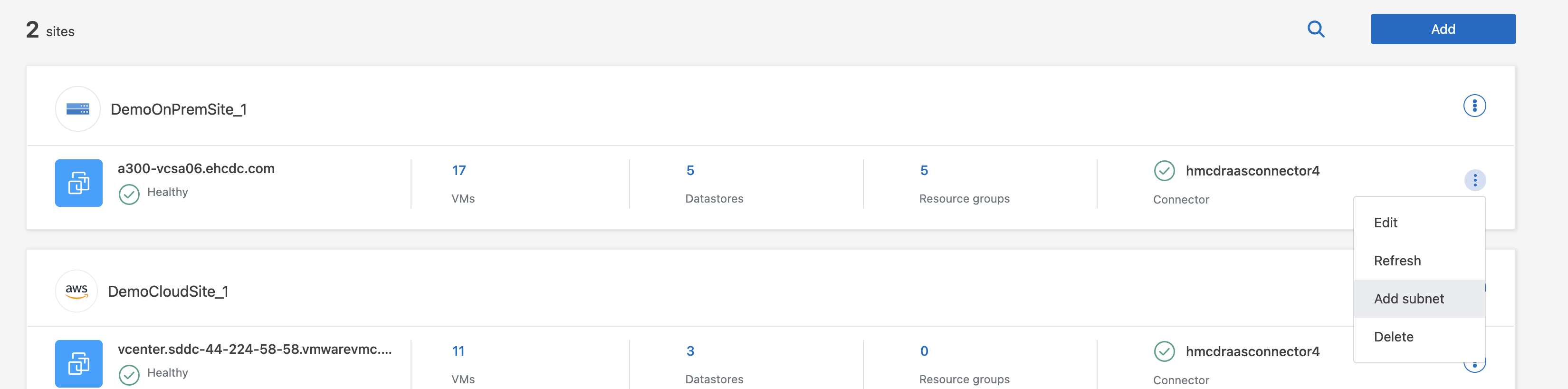
La page configurer le sous-réseau s'affiche :
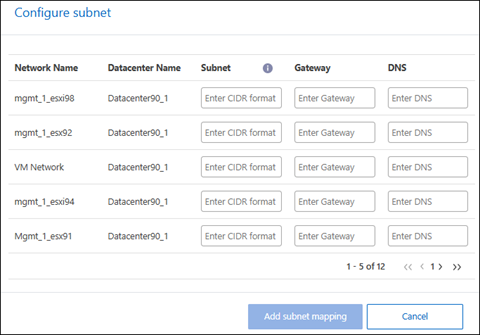
-
Sur la page configurer le sous-réseau, entrez les informations suivantes :
-
Subnet : saisissez le CIDR IPv4 du sous-réseau jusqu'à /32.
La notation CIDR est une méthode de spécification des adresses IP et de leurs masques de réseau. /24 indique le masque de réseau. Le numéro se compose d'une adresse IP dont le numéro se trouve après le signe « / » indiquant le nombre de bits de l'adresse IP qui indiquent le réseau. Par exemple, 192.168.0.50/24, l'adresse IP est 192.168.0.50 et le nombre total de bits de l'adresse réseau est 24. 192.168.0.50 255.255.255.0 devient 192.168.0.0/24. -
Passerelle : entrez la passerelle par défaut pour le sous-réseau.
-
DNS : entrez le DNS du sous-réseau.
-
-
Sélectionnez Ajouter un mappage de sous-réseau.
Sélectionnez le mappage de sous-réseau pour un plan de réplication
Lorsque vous créez un plan de réplication, vous pouvez sélectionner le mappage de sous-réseau pour le plan de réplication.
L'utilisation du mappage de sous-réseau est un processus en deux étapes facultatif :
-
Commencez par ajouter le mappage de sous-réseau pour chaque site vCenter.
-
Deuxièmement, dans le plan de réplication, indiquez que vous souhaitez utiliser le mappage de sous-réseau.
-
Dans le menu supérieur de reprise d'activité BlueXP, sélectionnez plans de réplication.
-
Sélectionnez Ajouter pour ajouter un plan de réplication.
-
Complétez les champs de la manière habituelle en ajoutant les serveurs vCenter, en sélectionnant les groupes de ressources ou les applications et en effectuant les mappages.
-
Dans la page Replication plan > Resource mapping, sélectionnez la section Virtual machines.
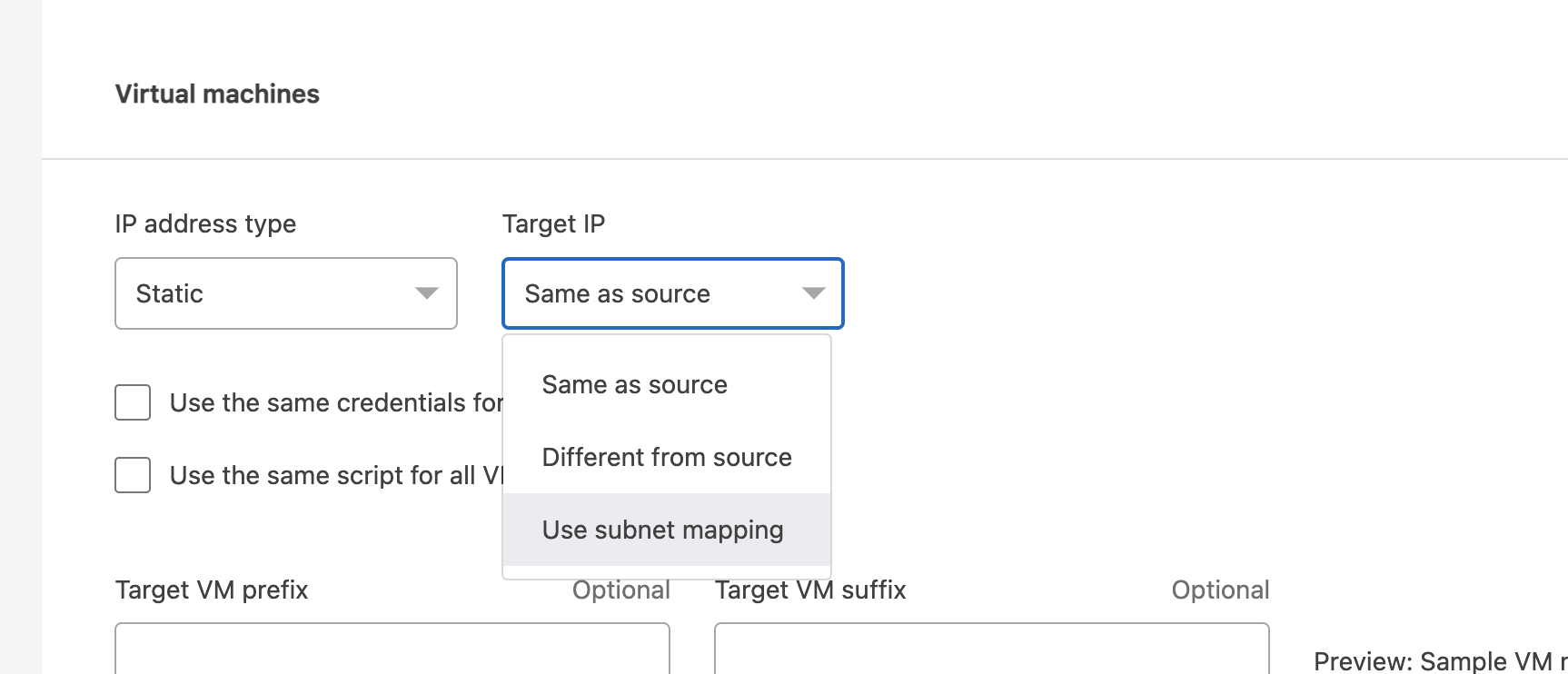
-
Dans le champ Target IP, sélectionnez utiliser le mappage de sous-réseau dans la liste déroulante.
S'il existe deux machines virtuelles (par exemple, l'une est Linux et l'autre Windows), les informations d'identification sont nécessaires uniquement pour Windows. -
Poursuivez la création du plan de réplication.
Modifiez le site du serveur vCenter et personnalisez la planification de la découverte
Vous pouvez modifier le site du serveur vCenter pour personnaliser le planning de découverte. Par exemple, si vous disposez d'un grand nombre de machines virtuelles, vous pouvez définir la planification de la découverte de sorte qu'elle s'exécute toutes les 23 heures et 59 minutes. Si vous disposez d'un petit nombre de machines virtuelles, vous pouvez définir la planification de découverte pour qu'elle s'exécute toutes les 12 heures.
Si vous avez ajouté des vCenters dans les versions précédentes et que vous souhaitez personnaliser le planning de découverte, vous devez modifier le site du serveur vCenter et définir le planning.
Si vous ne souhaitez pas planifier la découverte, vous pouvez désactiver l'option de découverte planifiée et actualiser la découverte manuellement à tout moment.
-
Dans le menu de récupération après sinistre de BlueXP , sélectionnez sites.
-
Sélectionnez le site à modifier.
-
Sélectionnez l'icône actions
 sur la droite et sélectionnez Modifier.
sur la droite et sélectionnez Modifier. -
Dans la page Modifier le serveur vCenter, modifiez les champs selon vos besoins.
-
Pour personnaliser le planning de découverte, cochez la case Activer la découverte planifiée et sélectionnez la date et l'intervalle de temps souhaités.
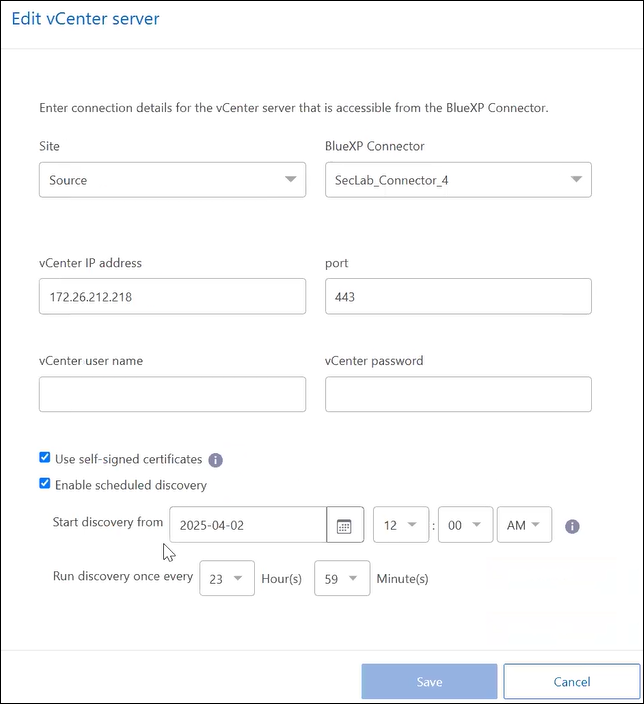
-
Sélectionnez Enregistrer.
Actualisez la découverte manuellement
Vous pouvez actualiser la détection manuellement à tout moment. Cette fonction est utile si vous avez ajouté ou supprimé des machines virtuelles et si vous souhaitez mettre à jour les informations dans la reprise sur incident BlueXP .
-
Dans le menu de récupération après sinistre de BlueXP , sélectionnez sites.
-
Sélectionnez le site à actualiser.
-
Sélectionnez l'icône actions
 sur la droite et sélectionnez Actualiser.
sur la droite et sélectionnez Actualiser.



